El Home en Android es un término que podría representar diferente número de cosas. El primer pensamiento para muchas personas seguramente se enfocará en el botón que utilizamos dentro del smartphone para dirigirnos a la pantalla principal. Si tienes un sistema operativo MarshMallow Android 6.0.1 podrías descubrir determinado número de elementos que increíblemente, nadie los ha llegado a mirar.
Suponiendo que has instalado una gran cantidad de aplicaciones en el smartphone y ello, ha provocado que se generen varias páginas para los accesos directos, sólo una de ellas tendrá al icono con forma de Home en Android. Esta página actuará como principal y las otras, simplemente como secundarias o alternas. Aplicando un pequeño truco (nuevamente, que increíblemente nadie lo ha visto) podrás hacer que la página principal se ubique en otra completamente diferente.
[quote]Recuerda: Algunos Trucos Android fáciles de seguir[/quote]
Home en Android: ¿Porque moverlo a otra página diferente?
Cuando compramos nuestro teléfono móvil, cada una de las páginas se van generando de forma predeterminada y aquella que estuvo presente desde la primera vez, será considerada como “nuestra casa” o página principal de aplicaciones.
Mientras vamos instalando mayor número de aplicaciones en el smartphone, se irán generando poco a poco mayor cantidad de páginas para que naveguemos por ellas, deslizandolas con nuestro dedo hacia la izquierda o derecha. Una de estas páginas podría tener a todas las aplicaciones con las que trabajamos habitualmente y por tanto, es la que debería ser configurada como “principal” o “Home en Android”.
Este viene a ser principio, fundamento o razón del truco del presente artículo y de video que hemos colocado un poco más arriba. Previamente deberías conocer, que todo el procedimiento lo hemos realizado en un Samsung Galaxy J7 con MarshMallow Android 6.0.1. Otras versiones diferentes podrían tener los mismos elementos y por tanto, sugerimos seguir los siguientes pasos para que puedas cambiar el lugar de este Home en Android hacia aquella página, que tenga los accesos directos de las aplicaciones con las que trabajas diariamente.
- En primer lugar trata de ubicar los puntos que se generan en el escritorio y que representan a las páginas de las aplicaciones Android.

- Navega hacia cualquier página en donde encuentres un espacio vacío, lugar en donde debes darle un toque largo con tu dedo.
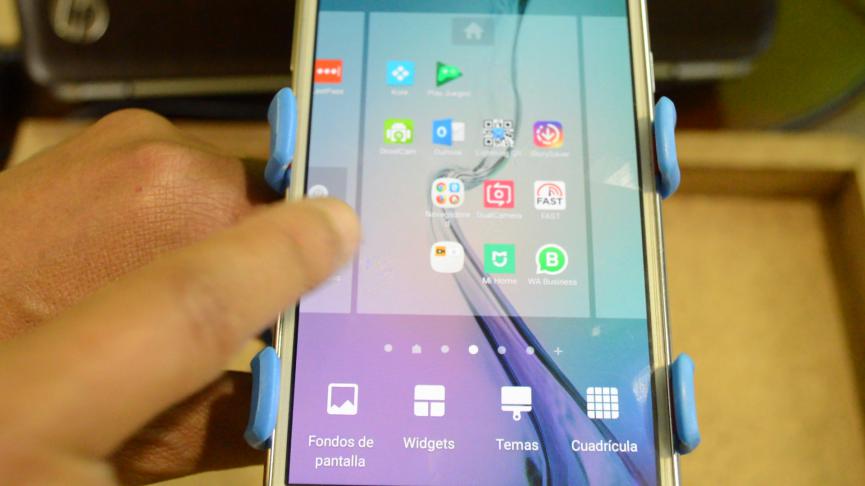
- En ese momento se abrirá la configuración de las páginas (lugar desde donde se define el fondo de pantalla, los widgets y otros cuantos elementos más).
- Ahora navega hacia la página que contenga las aplicaciones con las que trabajas habitualmente.
- Dirige tu mirada hacia la parte superior de la interfaz.
- Toca al icono con forma de casa (representa al Home en Android).
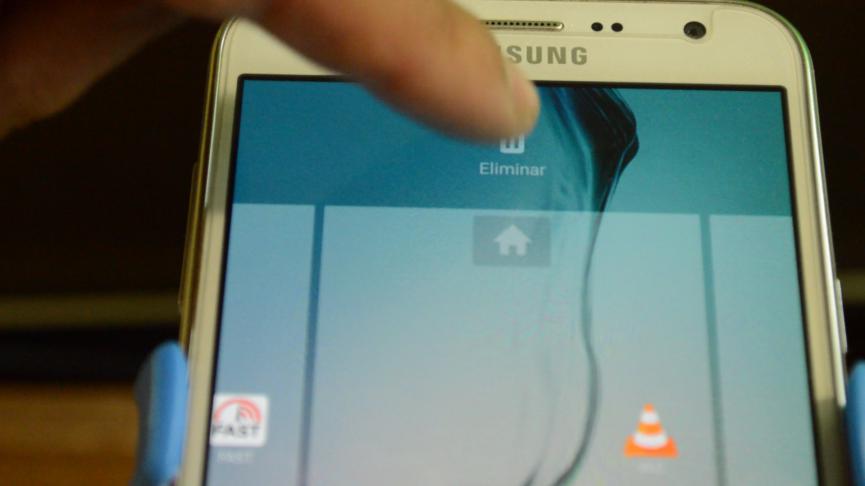
Esos son los únicos pasos que debe realizar para cambiar el lugar del Home en Android hacia la página, en donde están instaladas las aplicaciones principales con las que trabajas habitualmente. El proceso es irreversible y por tanto, no estarás alterando absolutamente nada del sistema operativo.

Adicionalmente, quizá puedas notar la presencia de un botón que dice “eliminar” sobre el icono de “casa” (Home en Android). El mismo es usado para eliminar páginas que posiblemente se encuentren vacías o sin uso. Solamente tienes que volver a ingresar a esa área de trabajo y posteriormente, arrastrar la página que deseas eliminar hacia el tacho de basura. Si allí estaban presentes accesos directos de aplicaciones Android, los mismos se eliminarán pero puedes volver a colocarlos en otro lado, recuperándolos desde las aplicaciones ocultas.






